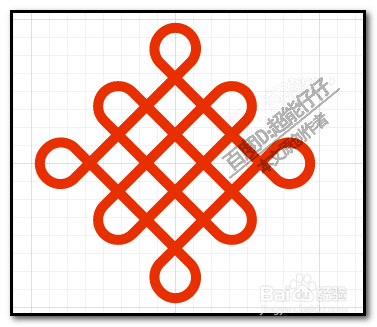1、新建画板,然后,CTRL+"调出网格;选取矩形工具,描边设置为1pt;描边色设置为红色;无填充色;
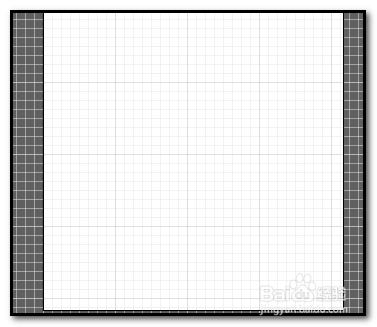
2、矩形工具,按住SHIFT键,选取四个大网格的范围,画出一个正方形。这正方形只是用来作参照,CTRL+2,把此正方形锁住。
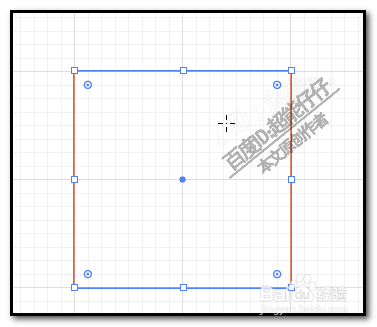
3、然后,选择矩形网格工具;双击矩形网格工具的图标,弹出对话框;设置水平分隔线数量为4;垂直分隔线数量为4;点确定。

4、然后,照着刚才所画的正方形的位置与大小,画出一个正方形网格;如图中所示。
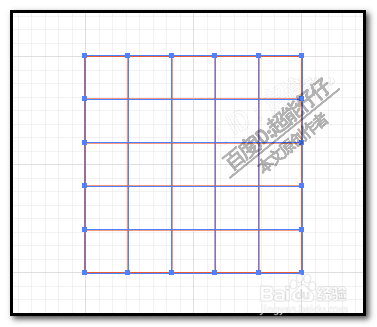
5、保持正方形网格在选中的状态下;鼠标右击,弹出菜单点:取消编组;

6、然后,用选择工具,把正方形网格外围四条边框全都删除掉;接着,再次选中网格;鼠标放在定界框边角上,鼠标呈双箭头时,把网格旋转45度
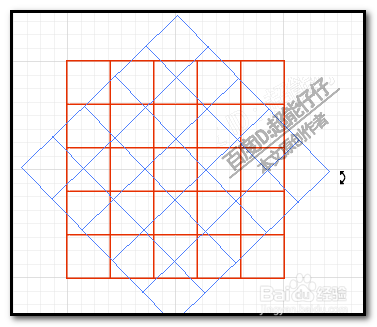
7、再按住ALT+SHIFT键,把网格同比缩小,缩小到在网格边角刚才贴着锁住的正方形边框为准。如图中所示。

8、接着,选择钢笔工具;如下图所示,隔开一个,连接起来。现在连接好了,那么,底下的正方形已没有作用了。我们按下ALT+CTRL+2,解锁,再把正方形删除掉。


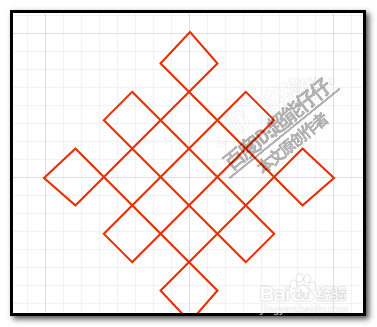
9、用直接选择工具,把网格全选中;这时,我们可以看到网格内,每个小正方形都有小圆在内。如图中所示。

10、鼠标点住其中一个小正方形的小圆,拖拉,拉到尽,这时,小正方形变圆了,呈弧线。
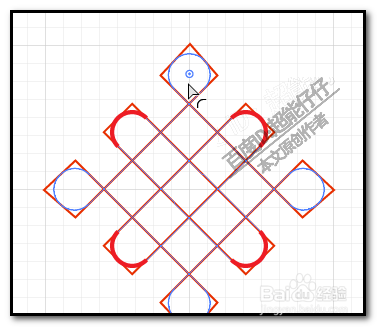
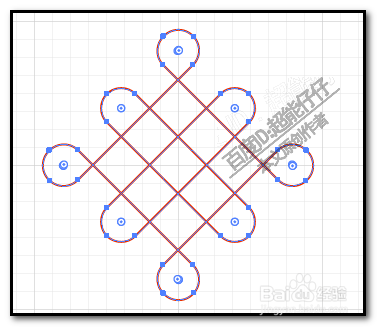
11、保持在选中的状态下;把描边大小 调大些。设置为5pt吧;最后,一个简单的中国结就绘制好了。